Jak začít a sledovat cvičení pomocí nástroje Apple Watch

Apple Watch dělá spoustu věcí, o kterých průměrné náramkové hodinky mohou jen snít, a jedním z nejdůležitějších z nich je schopnost startování a sledování tréninku.
Používání hodinky pro sledování vašeho tréninku je mnohem odlišné od toho, co můžete udělat se sledováním aktivity, který je pasivní a pracuje bez ohledu na to, pokud jej v aplikaci iPhone
< Siri, spusťte venkovní běh. "
Když zahájíte trénink, dostanete odpočet 3 sekundy.
Můžete také spustit cvičení tím, že jednoduše klepnete na aplikaci Cvičení v hodině a otevřete cvičení. cvičení, které chcete začít, a pak klepnutím na to.
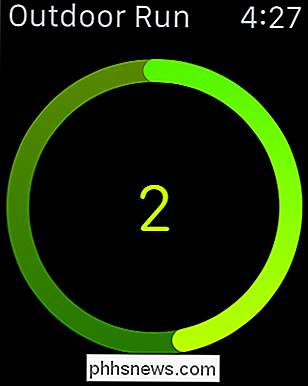
Nejste omezeni výhradně na běh a chůzi, můžete také zvolit jízdu na kole, el (
)

Trénink "jiný" vám poskytne "ekvivalent kalorií rychlého procházky" kdykoliv "čtení senzorů není k dispozici."
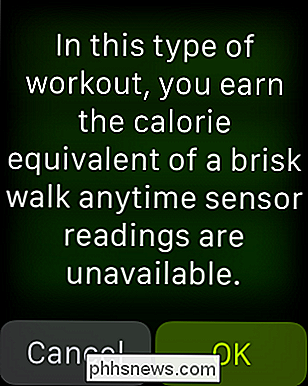
Sledování pak se započítá a začne sledovat váš čas, spálené kalorie a vzdálenost.
Znovu chceme zdůraznit, že tréninky jsou jiné než informace sledované sledováním aktivity v tom, že cvičení jsou zaměřena na jediný cvičení, zatímco informace shromážděné monitorem aktivity se budou dělat během dne, když půjdete o své každodenní rutinní
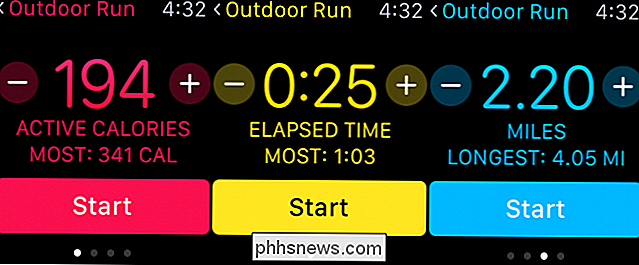
Když se věnujete cvičení, budete moci sledovat uplynulý čas, aktuální míru, vzdálenost, aktivní kalorie, celkové kalorie,
Když dokončíte cvičení nebo je třeba jej pozastavit, jednoduše stiskněte obrazovku Hodiny, dokud se neobjeví. zobrazí se možnosti ukončení, pozastavení a uzamčení obrazovky.
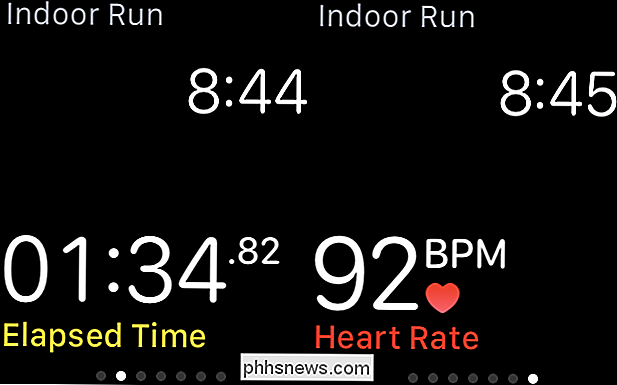
Pokud jste připraveni k ukončení nebo pozastavení tréninku, stiskněte na obličeji hodinky.
Pokud pozastavíte trénink, můžete se dále rozhodnout, zda chcete odtamtud ukončit trénink, nebo pokračovat v práci poté, co skončíte s vaším tréninkem. pauza.
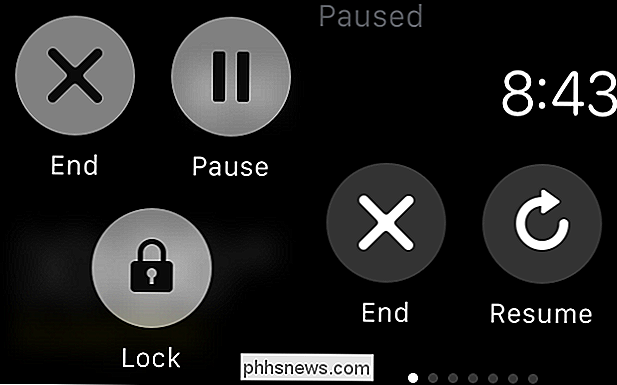
Když ukončíte trénink, zobrazí se vám přehled o úspěchu a můžete jej uložit nebo zlikvidovat.
Pokud uložíte trénink, bude synchronizován s vaším iPhone, kde jste (
) Sledování tréninku pomocí aplikace Aktivita
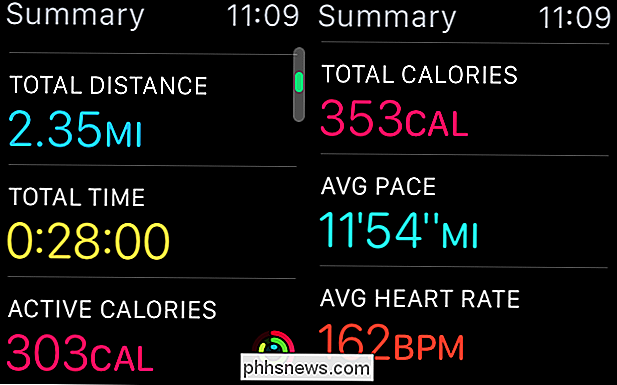
Krátce jsme se o tom zmínili v našem článku o sledování činnosti, ale chceme se zaměřit pouze na na tom dnes, abyste věděli a rozuměli tomu, jak to funguje.
V aplikaci Activity najdete možnost vidět vaše cvičení a celodenní aktivitu.
Při pohledu na cvičení můžete klepnout na každý den zvýrazněný v zelené barvě a uvidíte své tréninky pro daný den.
Tyto informace můžete také získat z obrazovky Celodenní aktivity prostě posunutím dolů na cvičení "a klepnutím na ně.
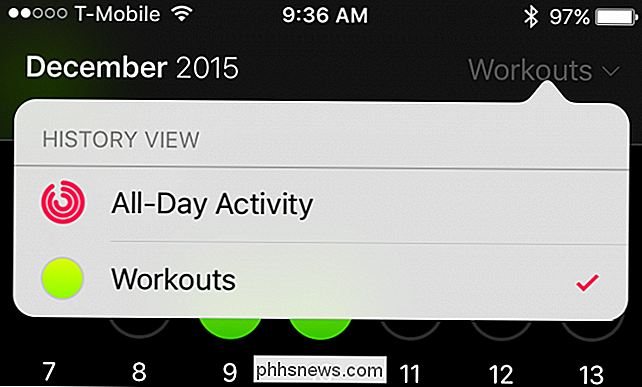
Tréninky jsou rozděleny tak, jak jsou, když dostanete shrnutí na konci jednoho. Uvidíte celkové kalorie, aktivní kalorie a celkový čas.
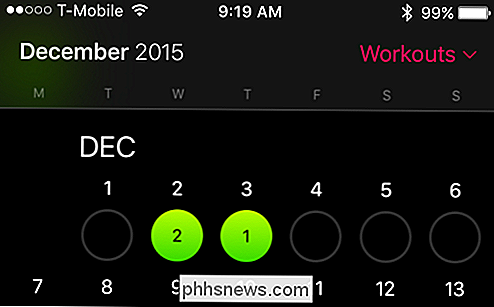
Navíc vidíte celkovou ujetou vzdálenost, průměrnou rychlost a průměrnou srdeční frekvenci.

Doufáme, že jste našli tento článek užitečný a vy jste pomocí nástroje Apple Watch, abyste získali plný dopad vašich tréninku.
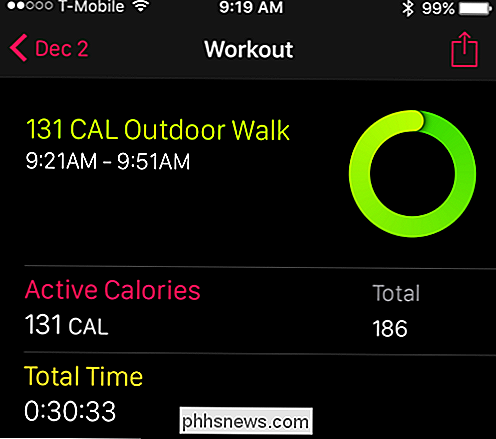
Byť schopen sledovat a zaznamenávat váš pokrok je silným a efektivním způsobem, jak se neustále a důsledně tlačit.
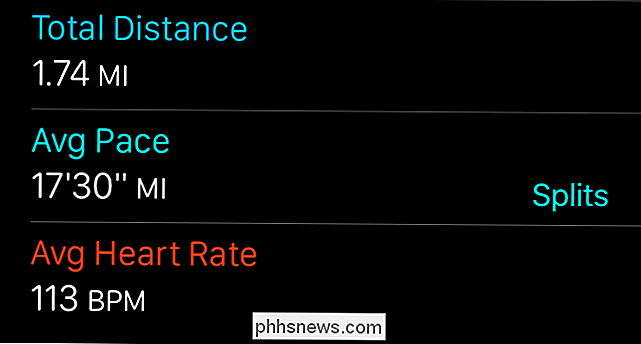
Pokud máte jakékoliv dotazy nebo připomínky, pokud si přejete přidat, zanechte prosím vaše připomínky v našem diskusním fóru.

. Asi tři kohoutky si uvědomíte něco: tato věc způsobuje hluk pokaždé, když se jí dotknete . Pokud vás to bude bláznivé jako to dělá, máme dobrou zprávu: je snadné zakázat nejen dotykové zvuky, ale také zámek obrazovky a nabíjení zvuků. První věc, kterou budete chtít udělat, je skočit do v nabídce Nastavení.
Vše, co potřebujete vědět o Zipích Obvykle by mi nevadilo, že aplikace je ošklivá - jako archivátor souborů. Ale není to jen 7-Zip ikony v aplikaci. Také mění vaše ikony Windows pro ZIP, 7Z, TGZ a další typy archivních souborů na tyto hrůzné, rozmazané ikony, které předcházejí Vista, které pronikají do pevného disku.



